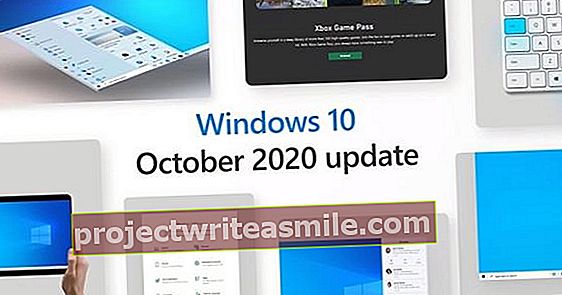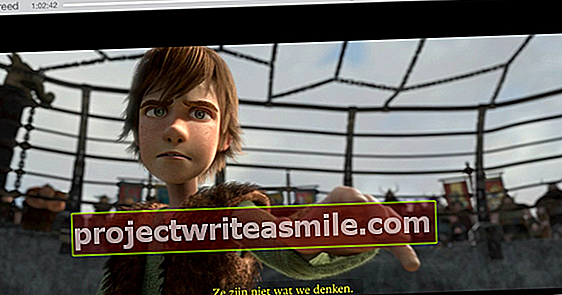I dag kan du ta vakre bilder med smarttelefonen din, men til en pris. Fotofilene tar ofte ganske mange MB-er på telefonen din, og det er ikke alltid nyttig hvis du vil legge ut bildene på sosiale medier. Derfor kan det være nyttig å raskt endre størrelse på bildene dine. Vi har samlet fire verktøy som kan gjøre det.
Vil du lære mer om fotografering? Se vårt kurs: Redigering av bilder (bok og online kurs)
Trinn 1: RoboSizer
RoboSizer er et verktøy som griper inn på et tidspunkt når du skal gjøre noe med bilder i for eksempel Gmail. Programmet vil da automatisk redusere bildene dine. Du installerer RoboSizer på PC-en din, og så fungerer den med alle kjente webtjenester, som Gmail, Yahoo mail, Flickr, Facebook og mange flere.
Lokale programmer støttes også, for eksempel Microsoft Outlook, Skype og Thunderbird. Det beste med RoboSizer er at du egentlig ikke trenger å vite noe om filformater, fotoformater og oppløsninger. Programmet fungerer i bakgrunnen og endrer automatisk bildene dine om nødvendig. Avanserte brukere kan se og justere innstillingene via robotikonet i systemstatusfeltet.
Trinn 2: PicResize
Vil du ikke installere noe og umiddelbart gjøre et bilde mindre? Prøv deretter dette nettstedet. Legg til bildet ditt med knappen Bla gjennom og velg kl Endre størrelsen på bildet ditt hvor lite du vil at bildet skal være, for eksempel 50 prosent av originalen. Med Tilpasset størrelse du kan spesifisere en oppløsning, for eksempel 800 x 600 piksler. Bekreft med Jeg er ferdig, endre størrelse på bildet mitt og du kan laste ned størrelsen på bildet.
Det praktiske med nettjenesten er at du ikke trenger å installere noe. Den største ulempen er at du først må laste opp bilder til nettjenesten via knappen Bla gjennom. Hastigheten på internettforbindelsen og størrelsen på bildefilen avgjør hvor rask (eller treg) denne prosessen er.
Trinn 3: VarieDrop
Vil du ha mer kontroll over bildene du endrer størrelse på, men det må fortsatt være enkelt og raskt? Prøv deretter VarieDrop. Programmet viser fire soner som du kan designe etter dine ønsker. Du konfigurerer en sone med knappen Sett. Fra Windows Utforsker slipper du bilder i en sone, hvoretter VarieDrop utfører den forhåndsprogrammerte handlingen.

For eksempel kan du konvertere bilder til et lite jpg-bilde i en spesiell mappe på skrivebordet. VarieDrop er et uunnværlig verktøy hvis du regelmessig trenger å endre størrelse på bilder.
Trinn 4: Romeo PhotoResizer
Romeo PhotoResizer er også et gratis verktøy som lar deg krympe mange bilder med ett klikk og uten tap av kvalitet. PhotoResizer er et typisk batch-program. Et slikt verktøy sparer deg ikke bare for mye kjedelig arbeid, du kan også være sikker på at alle skalerte filer har de samme dimensjonene. Når alt kommer til alt, når du må redusere 101 bilder manuelt, tar du raskt feil i innstillingene.